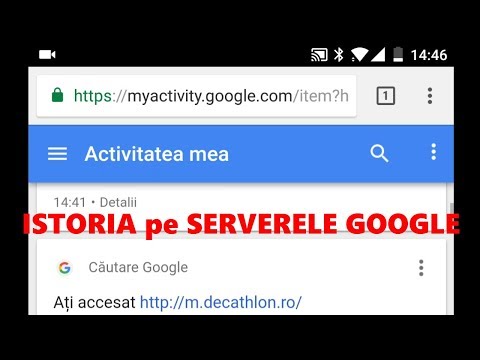Deși originalul Apple Magic Mouse folosește baterii pe care le puteți înlocui, Apple Magic Mouse 2 are o baterie încorporată care nu poate fi înlocuită, pe care trebuie să o încărcați. Acest wikiHow vă va învăța cum să încărcați un Magic Mouse 2.
Pași

Pasul 1. Răsuciți mouse-ul magic 2
Deoarece nu puteți înlocui bateria, o puteți încărca folosind un cablu fulger și o sursă de alimentare.
Pentru cea mai rapidă performanță de încărcare, asigurați-vă că mouse-ul este pornit

Pasul 2. Găsiți portul fulger
Veți găsi deschiderea dreptunghiulară în partea de jos a mouse-ului sub niște pictograme și text.
Când ați cumpărat Mouse-ul Magic, ar fi trebuit să primiți și un cablu fulger pentru al încărca. Dacă nu aveți acel cablu, orice cablu fulger va funcționa

Pasul 3. Conectați cablul fulger la un adaptor și la o sursă de alimentare
Introduceți capătul USB al cablului într-un adaptor de perete. Adaptorul de perete arată ca un cub alb cu două vârfuri pe o parte care se încadrează într-o priză de perete.
Dacă doriți să încărcați mouse-ul folosind computerul, conectați capătul USB al cablului la unul dintre porturile USB ale computerului. Cu toate acestea, nu puteți utiliza mouse-ul atunci când se încarcă

Pasul 4. Conectați cablul fulger la Magic Mouse 2
Cablul fulgerului trebuie să se potrivească oricum este conectat.